O que é a compressão de memória no Windows e como ativá-la ou desativá-la?
Introduzida no Windows 10, a compressão de memória é uma funcionalidade que dá mais espaço à RAM para evitar que fique cheia rapidamente. O Windows ativa a compressão de memória por predefinição e pode desactivá-la, se assim o desejar.
O conceito de compressão de memória diz respeito ao processo pelo qual os dados armazenados num dispositivo são comprimidos para ocupar menos espaço físico, aumentando assim a eficiência. A decisão de ativar ou desativar esta função pode depender das preferências individuais e dos requisitos do sistema. Para compreender melhor a sua funcionalidade, vamos aprofundar os pormenores da compressão de memória.
O que é a compressão de memória no Windows e porque é que é importante?
A implementação da compressão de memória como uma função no Windows funciona através da compressão de dados antes do seu armazenamento na RAM do sistema. Esta técnica permite uma maior capacidade de armazenamento de ficheiros na memória física, diminuindo assim a dependência dos ficheiros de paginação nos sistemas Windows. A redução das operações de paginação pode melhorar efetivamente o desempenho, particularmente em condições de utilização elevada da RAM, quando essas actividades podem impedir a capacidade de resposta do sistema.
Embora exista uma infinidade de vantagens associadas à compressão de dados, é essencial conhecer as principais vantagens para a aplicação prática.
A utilização da memória primária do computador, ou memória de acesso aleatório (RAM), pode ser melhorada reduzindo a sua dependência de dispositivos de armazenamento secundários, como discos rígidos ou unidades de estado sólido, que são normalmente mais lentos no acesso aos dados. Isto resulta num melhor desempenho geral do sistema, incluindo uma gestão mais eficiente da memória, execução contínua de múltiplas tarefas e maior estabilidade, particularmente para computadores com recursos de memória física limitados.
Ao aumentar a quantidade de dados armazenados na memória física do computador, várias aplicações podem ser executadas com maior eficiência e suavidade.
A procura de espaço de armazenamento por parte do sistema será minimizada, aliviando qualquer carga potencial colocada sobre o disco rígido ou outros dispositivos de armazenamento dentro do computador.
A utilização de menos recursos de disco pode levar a uma diminuição da energia consumida pelo computador.
A incorporação desta abordagem pode aliviar a necessidade de atualizar a memória de acesso aleatório num futuro próximo, uma vez que a maioria das pessoas consegue ter um desempenho satisfatório com uma capacidade de 8 gigabytes de RAM.
Para verificar a quantidade de memória que está a ser comprimida por um computador, pode recorrer-se ao Gestor de Tarefas, ao qual se pode aceder clicando com o botão direito do rato no botão Iniciar e seleccionando “Gestor de Tarefas”. Ao abrir o Gestor de Tarefas, navegar para o separador Desempenho e clicar na opção “Memória” localizada no painel do lado esquerdo fornecerá informações relevantes sobre a utilização da memória do sistema.
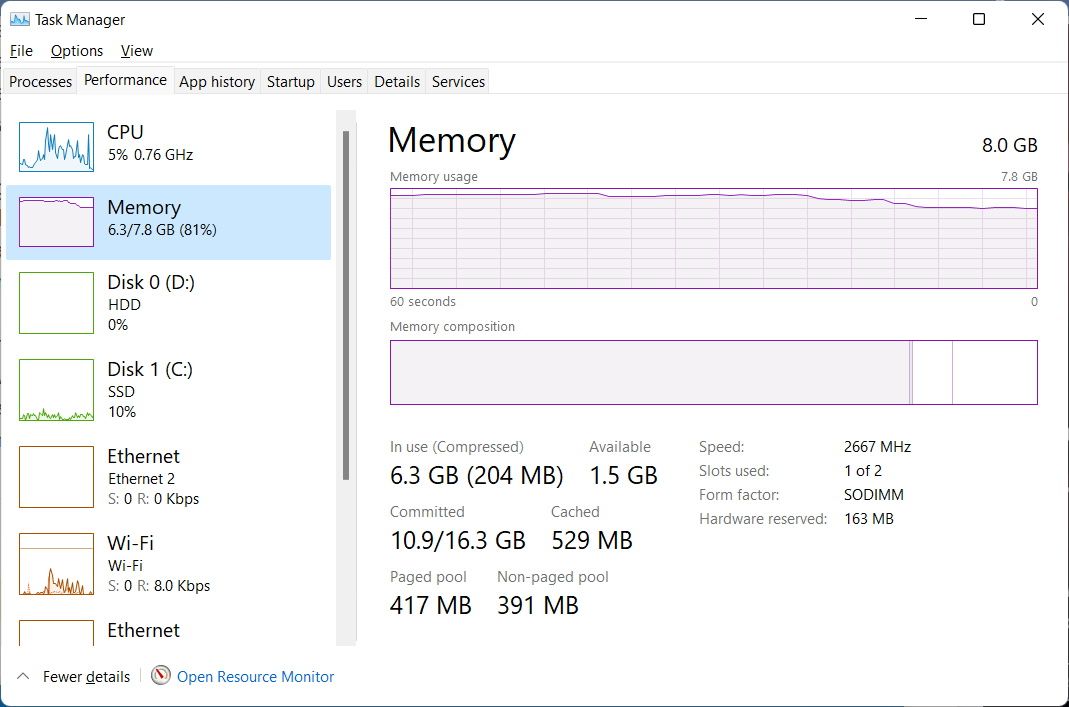
Deve observar a extensão da memória que foi reduzida através da compressão, indicada pelo valor entre parênteses, que significa o grau de compressão da memória alcançado pelo Windows.
Como ativar a compressão de memória
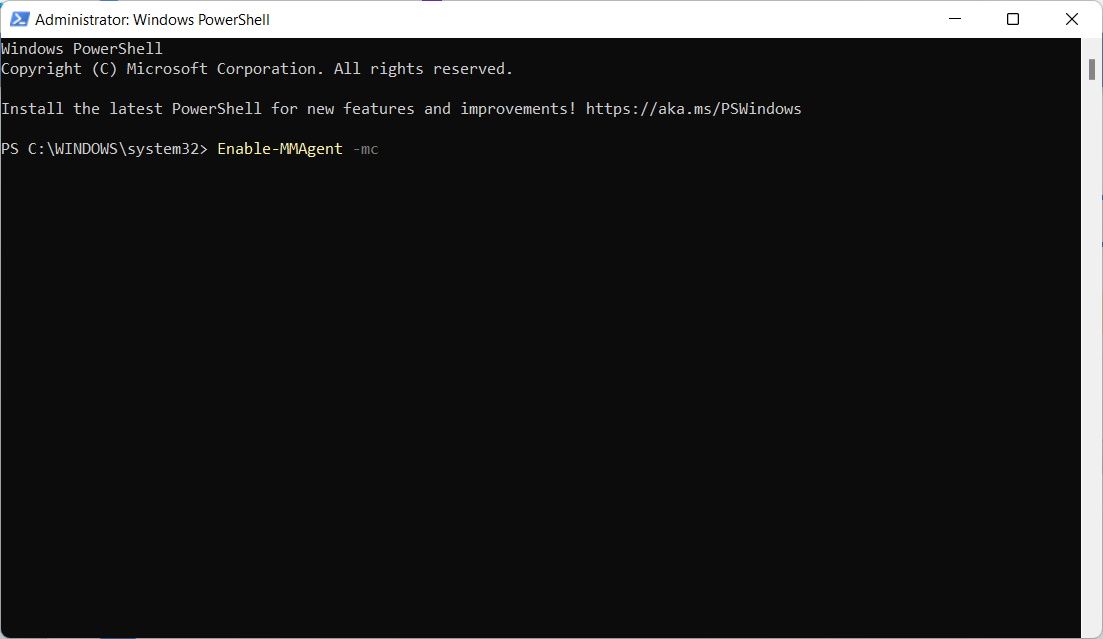
Para ativar a compressão de memória no computador, siga estes passos:1. Prima a tecla Windows do teclado para abrir o menu Iniciar.2. Escreva “PowerShell” na caixa de pesquisa e seleccione-o na lista de sugestões.3. Clique com o botão direito do rato na aplicação PowerShell e escolha “Executar como Administrador”.
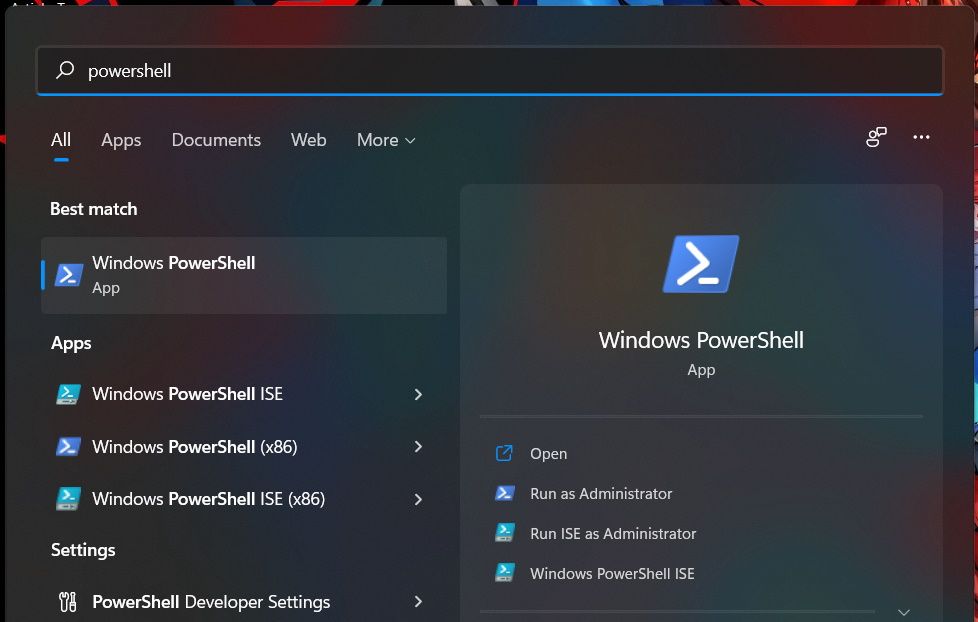
Quando o PowerShell for iniciado, introduza o comando abaixo:
Enable-MMAgent -mc
Ao premir a tecla “Enter”, o PowerShell executará o comando especificado e, subsequentemente, activará a compressão de memória.
Como desativar a compressão de memória
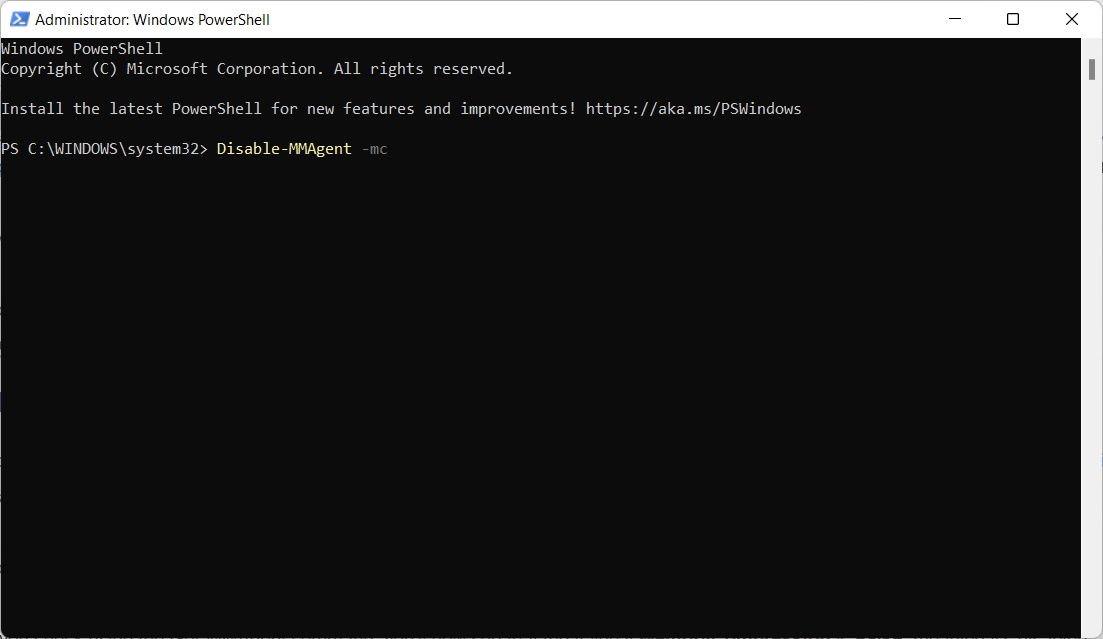
Embora a compressão de memória seja uma técnica de otimização valiosa em muitos cenários, certas situações podem exigir a sua desativação. Nos casos em que os recursos do sistema são abundantes e não justificam essa compressão, ou quando surgem problemas de compatibilidade com aplicações ou controladores específicos, a desativação desta funcionalidade pode proporcionar alívio. Além disso, alguns utilizadores podem optar por desativar a compressão de memória com base em preferências ou prioridades individuais.
Aumentar a capacidade de memória de um sistema informático pode ser uma abordagem eficaz para resolver potenciais estrangulamentos nos processos de compressão de dados e dependência excessiva da utilização de ficheiros de página, o que pode afetar negativamente o desempenho geral. Nesses casos, aumentar a quantidade de RAM disponível pode aliviar esses problemas e contribuir para melhorar a capacidade de resposta do sistema.
Em primeiro lugar, abra uma consola do PowerShell com privilégios administrativos; em segundo lugar, introduza o comando seguinte: “bcdedit /set {default} memcompress off”; em terceiro lugar, guarde quaisquer alterações pendentes e saia da janela do PowerShell. Isto irá efetivamente desligar a compressão de memória dentro dos dados de configuração de arranque do sistema operativo.
Disable-MMAgent -mc
Ao premir a tecla “Enter” e executar um comando, o processo de compressão de memória deixará de funcionar.
Como verificar se a compactação de memória está ativada ou desativada
Para verificar se a compactação de memória foi ativada no sistema usando o PowerShell, siga estas etapas:1. Abra o PowerShell com privilégios administrativos procurando por “PowerShell” no menu Iniciar e clicando com o botão direito do mouse em “Windows Powershell”, selecionando “Executar como administrador”. Em alternativa, pode utilizar o atalho de teclado Tecla do Windows \+ X, selecionar “Windows Powershell” e clicar em “Sim” para o iniciar com privilégios elevados.2. Quando o PowerShell estiver em execução, introduza o seguinte comando na janela da consola e prima a tecla Enter:bashGet-MemoryCompressionSettings | Select-Object -Property Name, EnabledEste comando recupera as definições actuais de compressão de memória e apresenta o respetivo nome e estado (Ativado). Se a compressão de memória estiver ativa, a coluna “Nome” apresentará “MEM
Get-MMAgent
Se a funcionalidade de compressão de memória tiver sido activada, será apresentado um valor verdadeiro ao lado de “MemoryCompression” na saída do comando correspondente.
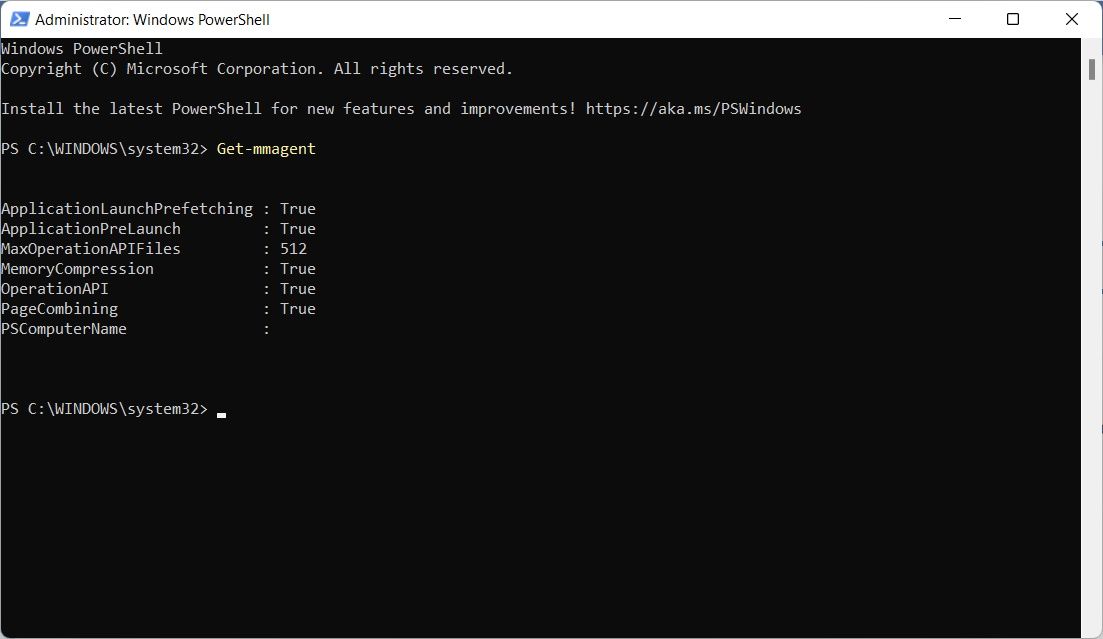
Se o indicador de estado apresentar “False” (Falso), isso significa que a função de compressão de memória foi desactivada ou desactivada.
Compressão de memória no Windows, desmistificada
Agora que compreendeu a compressão de memória, o seu significado e os meios pelos quais pode ser activada ou desactivada, se tal for necessário, está equipado com os conhecimentos necessários para tomar decisões informadas relativamente à utilização desta funcionalidade na sua experiência informática.
É prudente não desativar a compressão de memória, uma vez que esta permite uma maior flexibilidade na memória de acesso aleatório (RAM) do sistema. Ao fazê-lo, pode contornar muitos problemas normalmente encontrados quando a memória física atinge o limite da sua capacidade. Especificamente, esta função assegura que os dados essenciais são mantidos no armazenamento primário em vez de serem relegados para locais de armazenamento secundário, o que pode resultar em tempos de acesso mais lentos.